A Bigjpg részletes áttekintése és a Ha ez a legjobb képjavító
Egy csodálatos fotó fontos tényezője, hogy feljavítjuk egy előkelő kép segítségével. De mi van akkor, ha megremegett a keze vagy más dolog, majd elmosódott fotót készítesz, sokan látják a Bigjpg áttekintést, és úgy döntenek, hogy ezzel az eszközzel javítják a fényképüket. Igaz, hogy érdemes ezt az eszközt használni? Szerencsére ez a bejegyzés segít a valódi Bigjpg áttekintés megtekintésében. Nézzük meg, hogyan segíthet a fotójavításban, és mi a legjobb alternatívája, ha nem tetszik.
The Bigjpg Review
A Bigjng egy jól ismert eszköz a fényképek nagyítására a képzaj vagy a fogazat csökkentésével. Segít az embereknek, hogy veszteségmentes kimenetet kapjanak, amelyet megoszthatnak a közösségi médiában anélkül, hogy túl sok minőséget veszítenének. AI-rendszere képes automatikusan felismerni az elmosódott részeket, és javítani tudja azokat.
A Bigjpg elképesztő tulajdonsága, hogy a letisztult felületével könnyen navigálhat a weboldalon. Nem jelenít meg túl sok reklámot, így nincs fennakadás a képek javítása közben. Ezenkívül támogatja az olyan népszerű képformátumokat, mint a JPG és a PNG, így nem okoz gondot a képek feltöltése az eszközről. Használhatja a Bigjpg-t más verzióival, például Androiddal, iOS-el és asztali számítógéppel.
A Bigjpg már egy erőteljes képjavító; ennek azonban megvannak a maga hátrányai. Például csak maximum 5 MB fájlméretű fotókat tölthet fel, különben a webhely nem fogadja el azokat. Az alkalmazásverziók is alacsony értékelést kapnak, mivel egyes vélemények szerint még az 1,5 MB-ot sem szabad növelni. Egyszerű megjelenésű felületén továbbra is meg kell vásárolnia a Bigjpg professzionális verzióját, hogy más funkciókat is elérjen.
1. A Bigjpg használata előkelő képek készítéséhez
Az alábbiakban részletes lépéseket olvashat arról, hogyan használhatja a Bigjpg-t a képek felskálázásához
1. lépés.Nyissa meg a böngészőt, és keresse meg a Bigjpg kifejezést. Miután megérkezett a weboldalra, kattintson a "Képek kiválasztása" gombra, és válassza ki a feltölteni kívánt fájlt. Győződjön meg arról, hogy a kép mérete nem haladja meg az 5 MB-ot, különben a feltöltés sikertelen lesz.
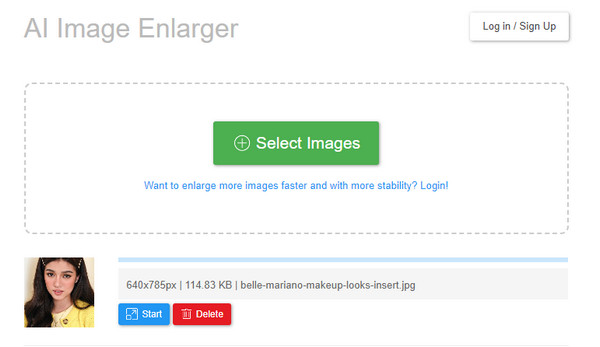
2. lépés.Kattintson a "Start" gombra a fájl neve alatt, és a "Konfiguráció" menü jelenik meg a képernyőn. Kattintson a "Képtípus, felskálázás és zajcsökkentés" gombra. Ha elkészült, kattintson az "OK" gombra a módosítások alkalmazásához. Meg kell várnia, amíg a folyamat befejeződik.
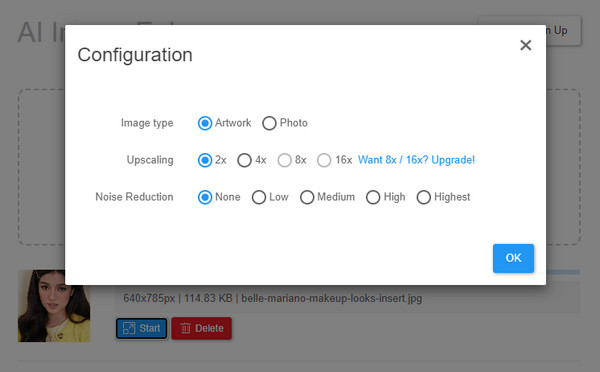
3. lépésHa megjelenik a „Befejezve” szó a miniatűrön, kattintson a „Letöltés” gombra a kimeneti kép mappába mentéséhez. Kattintson ismét a "Képek kiválasztása" gombra egy másik kép felnagyításához. Másrészt javasolt a bejelentkezés a gyorsabb és stabilabb képnagyítási folyamat érdekében.
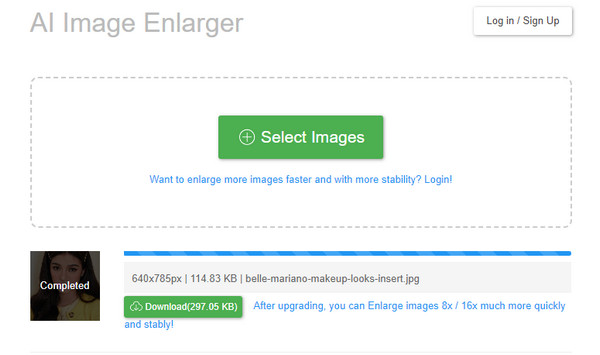
2. Főbb jellemzők
Ha a Bigjpg fizetős verziójának megvásárlását fontolgatja, ismerje meg az egyéb funkciókat, amelyek felszabadítják a még lenyűgözőbb képfelskálázást. Bár a fényképek minőségének romlása nélkül nagyíthatók, beállíthatja a méretskálát, és még a zajcsökkentési funkciót is használhatja. Kiváló befektetés a Bigjpg prémium verziója, ha aktív közösségi média figura szeretne lenni. Íme a Bigjpg főbb funkcióinak teljes listája:
Főbb jellemzők:
◆ A kép típusa lehet műalkotás vagy fotók; Az első lehetőség rajzokra, vázlatokra és egyéb speciális képekre alkalmazható.
◆ A Noise Reduction funkció a Nincs, Alacsony, Közepes, Magas és a Legmagasabb értékek között mozog.
◆ További támogatott képformátumok a GIF, ICO és BMP.
◆ A fizetős verzióban a maximális fájlméret 50 MB-ra nő 3000 × 3000 képpont mellett.
◆ A felhasználók a bejelentkezett fiókjukon érhetik el előkelő előzményeiket, így összehasonlíthatják az eredeti fényképet a kinagyított képpel.
3. Előnyök és hátrányok
Miután megtanulta a legfontosabb funkciókat, mérlegelnie kell, hogy a Bigjpg hogyan segíthet a képjavításban. Ebben a részben a web alapú képjavító előnyeit és hátrányait ismerheti meg. Ne feledje, hogy ezek a felhasználók különböző platformokról írt véleményeiből származnak.
- Profik
- Egyszerű és tiszta felület minden verzióhoz.
- Támogatási API.
- A verzió elérhető az App Store-ban és a Google Playen.
- Problémamentes képfájlok feltöltése a támogatott formátumok széles skálájának köszönhetően.
- Hátrányok
- Lassú feltöltés és sebesség növelése.
- Nincsenek felbontási beállítások a felhasználók számára.
- Nincs jelentős változás az eredetihez képest a kimeneti fájlhoz képest.
A Bigjpg legjobb alternatívája
Miután elolvasta a Bigjpg áttekintést, rá fog jönni, hogy megvannak a maga korlátai, például a feltöltött fájlok korlátozott száma. És ez csalódást okozhat mindenkinek, akinek fel kell léptetnie fényképeit. A legjobb alternatíva a Bigjpg számára AnyRec AI Image Upscaler. Ez egy ingyenes online fotójavító, amely bármely böngészővel és operációs rendszerrel rendelkező eszközzel elérhető. Mivel mesterséges intelligencia technológiával működik, képei biztonságosan javíthatók a minőség romlása nélkül. A javítási folyamat részeként csökkenti a képzajt és elmosódik a részek. Az AnyRec AI Image Upscaler nem igényel indítót, így még ma kipróbálhatja!
Jellemzők:
◆ Nagyszerű Bigjpg alternatíva a fényképek akár 800% felbontásig történő nagyítására.
◆ Különféle képformátumok támogatása, például JPEG, PNG, TIFF, BMP és egyebek a fájlok feltöltéséhez.
◆ Megjelenítheti a javított képek előnézetét, és lehetővé teszi a felhasználók számára a felbontás hatásának beállítását.
◆ Gyorsan javíthatja a fényképeket vízjel alkalmazása és regisztrációs követelmények nélkül.
A legjobb Bigjpg alternatíva használata:
1. lépés.Nyissa meg a böngészőt, és keresse fel https://www.anyrec.io/image-upscaler/. Kattintson a "Fénykép feltöltése" gombra a fő weboldalon a fájlmappa megnyitásához. Keresse meg a javítani kívánt képet, majd kattintson a „Megnyitás” gombra a választás megerősítéséhez.

2. lépés.A fájl sikeres feltöltése után válassza ki a javítás intenzitását a "Nagyítás" gombra kattintva. Az egymás melletti összehasonlítással mozgassa az egeret, és figyelje meg a különbséget. Ha szükséges, válasszon másik nagyítási szintet.
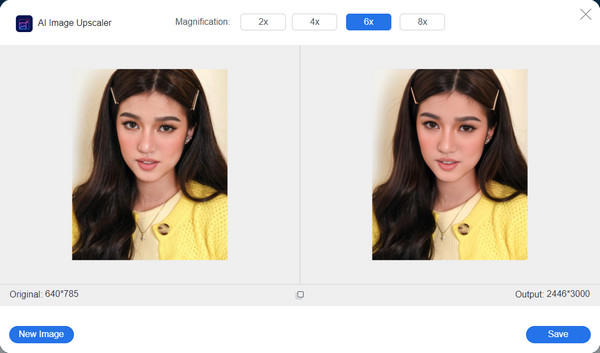
3. lépésHa elégedett az eredménnyel, kattintson a "Mentés" gombra a módosítások mentéséhez. Az új továbbfejlesztett fotó automatikusan mentésre kerül az eszközre. Kattintson az "Új kép" gombra egy másik kép felnagyításához.
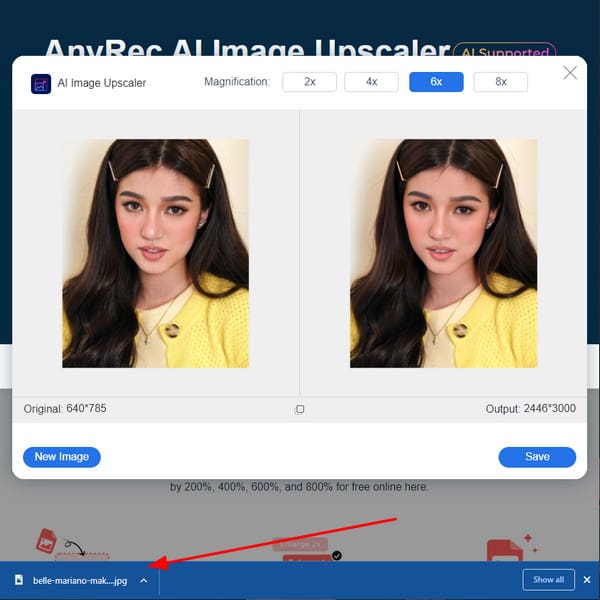
További irodalom
GYIK a Bigjpg-ről
-
Mi a legjobb Bigjpg alternatíva a Mac felhasználók számára?
Az ebben a bejegyzésben javasolt eszközön kívül az "Előnézet" az alapértelmezett képjavító Mac eszközökhöz. A kép előnézeti funkcióval történő felnagyításához nyissa meg a fájlt az alkalmazásban. Kattintson a "Jelölő eszköztár megjelenítése" gombra, és állítsa be a kép méretét.
-
Használhatom a Bigjpg-t internetkapcsolat nélkül is?
Igen, a Bigjpg elérhető offline használatra. Ez azonban csak akkor érhető el, ha Bigjpg-n regisztrálsz vagy jelentkezel be. Jelentős előnyt jelent, ha a WiFi a semmiből kimegy, és még mindig vannak javítandó képek. Ne feledje, hogy nem szabad kilépnie a webböngészőből, különben elveszíti előrehaladását.
-
Biztonságos a Bigjpg használata a számítógépemen?
Igen, a webhely biztosítja, hogy minden felhasználó és feltöltött fájl biztonságban legyen, és 15 nap elteltével törlődik. Ezenkívül az összes képhivatkozás titkosított, így senki sem láthatja őket. Még mindig a felhasználón múlik, hogy meg akarja-e osztani a képeket egy közösségi oldalon.
Következtetés
A Bigjpg egy híres képjavító az egyszerű, de hatékony funkcióinak köszönhetően. A felhasználóknak továbbra is be kell jelentkezniük egy fiókkal, hogy más egyedi funkciókat feloldhassanak, vagy meg kell vásárolniuk a prémium verziót, hogy korlátlanul feltölthessenek képeket. Ha nem elégedett ezekkel a hátrányokkal, a legjobb Bigjpg alternatíva AnyRec AI Image Upscaler amely ingyenes és 100% biztonságos. Látogassa meg az oldalt, és gond nélkül javítsa a képeket!
 Hogyan növelheti a fényképek felbontását online ingyenesen kiváló minőségben
Hogyan növelheti a fényképek felbontását online ingyenesen kiváló minőségben